Jak przesyłać strumieniowo serwer Plex do Kodi
Opublikowany: 2017-11-14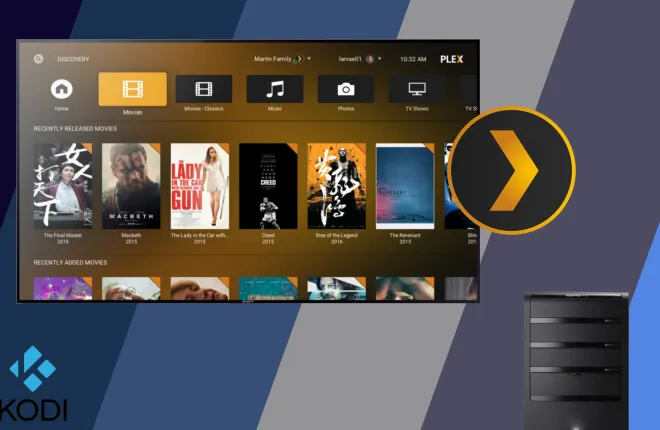
W dobie internetu jest więcej treści do oglądania, czytania i słuchania niż kiedykolwiek wcześniej, co sprawia, że nadążanie za światem mediów jest wyzwaniem. Telewizja stała się lepsza niż kiedykolwiek, z nowymi, docenianymi przez krytyków programami przez cały czas. Co tydzień pojawia się nowy album major, a w 2017 roku wydaje się, że każdy album to „must słuchać”, co sprawia, że coraz trudniej nadążyć. Każdego roku w kinach pojawia się coraz więcej filmów, a wiele z nich wymaga, abyś na bieżąco śledził ich sequele i spin-offy, aby poznać fabułę przyszłych filmów. I nie obejmuje to nawet niezależnych mediów, takich jak wideo czy krótkie filmy na YouTube i Vimeo. Tak, w 2017 roku jest więcej do nadążania niż kiedykolwiek wcześniej i na szczęście są wreszcie sposoby na zabranie ulubionych programów, filmów i multimediów ze sobą w podróż.
Możesz nie znać Plex lub Kodi, ale oba programy mają ze sobą splecioną historię. Kodi, teraz w swojej siedemnastej wersji, pierwotnie nazywał się XBMC lub Xbox Media Center, pochodzi z 2002 roku i oferuje możliwość odtwarzania wszelkiego rodzaju treści internetowych i lokalnych z powrotem z konsoli Xbox (stąd nazwa) bez wsparcia systemu Windows Centrum multimedialne. Od tego czasu program przekształcił się w Kodi, program centrum multimedialnego zaprojektowany do pracy na praktycznie każdej istniejącej platformie. Tymczasem Plex rozpoczął swoje życie jako spin-off, program o zamkniętym kodzie źródłowym, który prawie pod każdym względem rywalizuje z Kodi, zaprojektowany do przesyłania strumieniowego multimediów w sieci domowej lub do komputerów w Internecie na całym świecie. Zarówno Kodi, jak i Plex to doskonałe sposoby na konsumpcję i przesyłanie strumieniowe multimediów, a każdy z nich ma swoje zalety. Pomimo tego, że Plex wydzielił się z Kodi wiele lat temu, nadal można używać obu programów razem – w rzeczywistości jest to świetny sposób na uzyskanie wszystkich korzyści z Kodi, przy jednoczesnym korzystaniu z Plex jako głównej usługi przesyłania strumieniowego w sieci lokalnej do odtwarzania na innych urządzeniach. Oto jak korzystać z Plex w urządzeniu Kodi.
Instalowanie Kodi na urządzeniu
Pierwszą rzeczą, którą musisz zrobić, to uruchomić Kodi na wybranym urządzeniu, a w zależności od urządzenia, na którym chcesz korzystać z multimediów, może to być tak proste, jak instalacja aplikacji lub tak trudne, jak użycie kodu do ominięcia ograniczenia na Twoim urządzeniu. Kodi może działać na wielu urządzeniach, w tym między innymi:
- Komputery z systemem Linux w wersji Windows 10, MacOS lub Ubuntu
- Telefony z dowolną wersją Androida 5.0 lub nowszego
- Telefony z systemem iOS 8.0 lub starszym
- Dowolne urządzenie Amazon Fire TV lub Fire Stick
- Apple TV (gen 2) lub Apple TV z tvOS (gen 4)
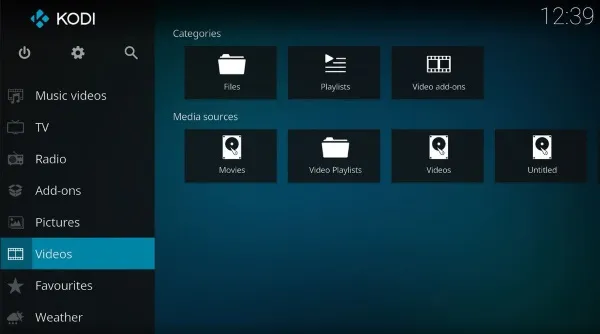
Wszystkie te urządzenia mają różne instrukcje instalacji. Na przykład Kodi ma oferty zarówno w Sklepie Google Play dla urządzeń z systemem Android, jak i Sklepie Windows dla urządzeń z systemem Windows 10. Twój MacBook, MacBook Air lub MacBook Pro może łatwo zainstalować Kodi za pomocą pakietu instalacyjnego na stronie internetowej Kodi. I chociaż musisz wykonać małą pracę, aby Kodi działał na Amazon Fire TV lub Fire Stick, mamy dla Ciebie przewodnik, gotowy do pracy - w rzeczywistości nie jest to zbyt trudne. Uruchamianie na urządzeniach z systemem iOS lub tvOS firmy Apple jest prawdopodobnie najtrudniejszym procesem instalacji; obecnie trudno jest znaleźć telefony z systemem iOS 8.0 lub starszym, a instalacja Kodi na Apple TV 4. generacji wymagała podłączenia urządzenia do komputera w celu zainstalowania w tle. Jeśli jesteś ciekawy, jak to się robi, nasz przewodnik znajdziesz tutaj.
Jednak dla większości użytkowników proces instalacji Kodi jest dość prosty, zwłaszcza jeśli instalujesz na urządzeniu z systemem Android lub Windows. Po uruchomieniu Kodi na komputerze lub urządzeniu do przesyłania strumieniowego nadszedł czas, aby zainstalować aplikację Kodi firmy Plex na komputerze.
Instalowanie Plex wewnątrz Kodi
Każdy, kto ma wiedzę na temat działania Kodi, będzie zaznajomiony z ideą repozytoriów oprogramowania w Kodi. Większość aplikacji, w szczególności tych, które nie podlegają ściśle „prawnym” wytycznym, jest zwykle instalowana przy użyciu repozytoriów oprogramowania innych firm, które umożliwiają instalowanie programów ze źródeł zewnętrznych, które nie mają zgody ani zgody własnej organizacji Kodi. Na szczęście dla użytkowników, którzy nie chcą instalować oprogramowania innych firm przeznaczonego do piractwa, Plex to aplikacja w pełni obsługiwana przez Kodi. Możesz zainstalować aplikację bezpośrednio z własnego repozytorium oprogramowania, a w rzeczywistości Plex jest nawet polecaną aplikacją na stronie instalacyjnej Kodi po pobraniu aplikacji.
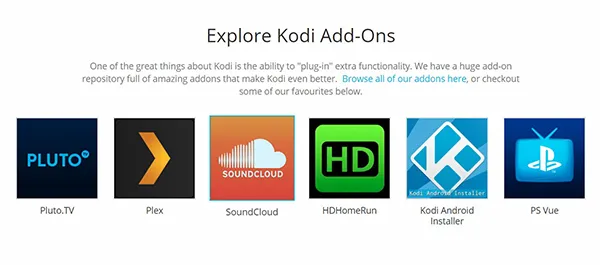
Tak więc, aby zainstalować Plex w Kodi, wszystko, co musimy zrobić, to zanurzyć się w przeglądarce dodatków. Aby to zrobić, załaduj Kodi na swoje urządzenie i wybierz kartę „Dodatki” z lewej strony ekranu. Tutaj zobaczysz wszystkie dodatki dostępne i zainstalowane na urządzeniu Kodi; jeśli właśnie zainstalowałeś Kodi, zobaczysz link do przeglądarki. Wybierz ten link lub wybierz ikonę otwartego pola w lewym górnym rogu, która umożliwia dostęp do rynku Kodi w celu pobrania aplikacji. Przeglądarka dodatków ma pięć opcji: łącze do dodatków, ostatnio zaktualizowane dodatki oraz opcje instalacji z repozytoriów, plików zip i wyszukiwania. Wybierz opcję repozytorium; chociaż nie dodamy repozytorium innej firmy do naszej instancji Kodi w celu zainstalowania Plex, użyjemy dołączonego repozytorium aplikacji do zainstalowania Plex.


Po załadowaniu opcji repozytorium przewiń na dół listy za pomocą pilota lub naszej myszy i wybierz „Dodatki wideo”. Spowoduje to załadowanie pełnej, długiej listy wszystkich opcji, które musisz zainstalować, aby zainstalować aplikacje wideo z zainstalowanych repozytoriów, stron trzecich lub w inny sposób. Jest w porządku alfabetycznym, więc musimy przewinąć w dół do sekcji P listy, aby znaleźć Plex. Wybierz aplikację za pomocą kursora lub pilota i otwórz ekran instalacji Plex, a następnie wybierz "Zainstaluj" z opcji u dołu ekranu. Instalacja Plex powinna zająć tylko około dziesięciu sekund, po czym możesz otworzyć aplikację, korzystając z ustawień na dole strony opisu aplikacji. Zauważysz również, że Plex pojawi się na ekranie głównym aplikacji w celu łatwego dostępu oraz w sekcji Dodatki wideo urządzenia Kodi.
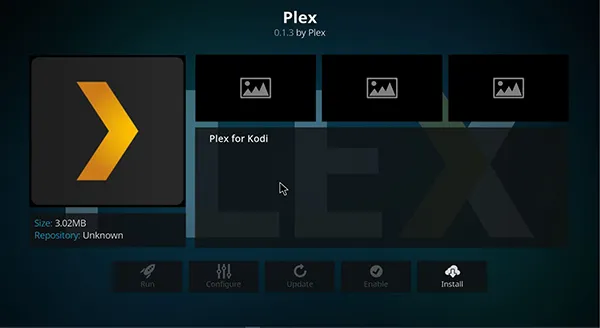
Konfiguracja Plex
Jeśli masz już instancję Plex Media Server działającą na laptopie lub komputerze stacjonarnym, możesz zacząć po zainstalowaniu Plex w Kodi. Jeśli jednak nie skonfigurowałeś jeszcze Plex i utworzyłeś konto do strumieniowego przesyłania multimediów, musisz to zrobić przed użyciem Plex na swoim urządzeniu Kodi. Plex działa najlepiej z komputerami, które mogą stale działać w tle; na przykład, korzystanie z komputera stacjonarnego z dużym dyskiem twardym zamiast laptopa, który stale przechodzi w tryb uśpienia, będzie lepszym sposobem na ciągłe działanie serwera. Jeśli nie masz komputera stacjonarnego, wystarczy laptop, ale nie będziesz mieć dostępu do zawartości Plex, jeśli komputer przejdzie w tryb uśpienia lub hibernacji. Plex jest dość łatwy w konfiguracji, więc nie stresuj się zbytnio, jeśli nie znasz tej technologii. Aplikacja Plex Media Server przeprowadzi Cię przez proces konfiguracji samego serwera i wybrania katalogu, z którego chcesz przesyłać strumieniowo zawartość. Jeśli chcesz przesyłać strumieniowo szeroką kolekcję muzyki, zdjęć i domowych filmów wideo, najlepiej umieścić wszystko w osobnych folderach lub wszystkie razem w jednym katalogu. Plex wie, jak rozróżniać różne formy treści, więc niezwykle łatwo jest połączyć wszystko razem i pozwolić Plexowi wykonać pracę.

Powinniśmy również wspomnieć, że chociaż Plex jest darmowy, firma ma płatny plan o nazwie Plex Pass, który zapewnia dodatkowe korzyści w stosunku do normalnej usługi. Na początek Plex Pass pozwala nagrywać telewizję bezprzewodowo za darmo za pomocą anteny, możesz pobierać treści w trybie offline do użytku bez sygnału komórkowego, słuchać muzyki za pomocą specjalistycznej aplikacji odtwarzacza Plex, a nawet automatycznie oglądać zwiastuny filmów przed filmami pobranymi na urządzenie, aby stworzyć wrażenie kinowe. Plex Plus kosztuje 4,99 USD miesięcznie, ale jest absolutnie niepotrzebny w przypadku Kodi. Mimo to nie jest to zła okazja, jeśli szukasz dodatkowej mocy za swoją wersją Plex.
Po zainstalowaniu Plex na komputerze domowym i uzyskaniu dostępu do serwera możesz przeskoczyć z powrotem do Kodi, aby połączyć swoje konto Plex z aplikacją. Wersja Plex dla Kodi jest bardzo podobna do innych aplikacji, które widzieliśmy od firmy, a aby połączyć oba konta, musisz mieć pod ręką przeglądarkę internetową. Plex na Kodi poda kod alfanumeryczny do wprowadzenia na plex.tv/link; wprowadź kod, a zobaczysz, że aplikacja Kodi natychmiast zaloguje się na własne konto. Tylko upewnij się, że logujesz się z przeglądarki, w której jesteś już zalogowany za pomocą Plex; w przeciwnym razie będziesz musiał ponownie zalogować się na swoje konto. Gdy to zrobisz, wróć do Plex działającego na Kodi, niezależnie od tego, czy jest to Twój komputer, telefon, tablet czy dekoder. Zobaczysz, że Plex odświeżył się, aby pokazać zawartość Plex Media Server, posortowaną według typu zawartości hostowanej na głównym komputerze serwera Plex. W tym miejscu możesz przełączać zawartość za pomocą kursora, klawiatury lub pilota. Aby uzyskać najlepsze wrażenia, upewnij się, że Plex działa w trybie pełnoekranowym.

***
Plex to dość prosty program, który umożliwia strumieniowe przesyłanie treści hostowanych lokalnie do dowolnego urządzenia obsługującego Plex. Podczas gdy Plex ma dedykowane aplikacje dla prawie każdej dostępnej obecnie platformy, używanie Plex z Kodi jest jednym z najłatwiejszych sposobów na uproszczenie i połączenie ulubionych multimediów. Dzięki współpracy Plex i Kodi możesz łatwo przesyłać strumieniowo swoje ulubione treści w Plex i nadal wyskakiwać z aplikacji, aby uzyskać dostęp do Netflix, swojej kolekcji podcastów lub dowolnych innych multimediów dostępnych w Kodi. Ponadto aplikacja Plex firmy Kodi wygląda lepiej niż większość aplikacji Plex Smart TV w Internecie, więc używanie Kodi i Plex razem może zapewnić jeszcze lepsze wrażenia niż oczekiwano. Ogólnie zalecamy używanie Plex i Kodi razem na tym samym urządzeniu. To dwa wspaniałe smaki, które razem świetnie smakują.
